How to Download and Update Dell Latitude 5420 Drivers for Windows

Apreneu com descarregar i actualitzar els controladors de Dell Latitude 5420 a Windows per a un rendiment optimitzat i una operació sense problemes.
Utilitzar Snapchat és divertit. Podeu enviar instantànies adorables als amics i xatejar a la plataforma amb facilitat. Tanmateix, de vegades, no voleu que certes persones us molestin més. Afortunadament, Snapchat us permet eliminar o bloquejar amics de la vostra llista d'usuaris de Snapchat. Per tant, si voleu eliminar algú del vostre compte de Snapchat , apreneu a treure algú de Snapchat sense que ho sàpiguen.
En aquesta publicació s'explicarà com eliminar o bloquejar un amic i tornar-lo a afegir si canvies d'opinió. Per tant, sabem com deixar d'amic d'algú a Snapchat sense avisar-lo.
Com eliminar un amic de Snapchat?
En eliminar els teus amics de la teva llista d'amics afegits, ja no veuran cap dels teus encants i històries privats. Tanmateix, poden veure el contingut que heu definit com a Públic. A més, si la vostra configuració de privadesa ho permet, també us poden enviar un instant o iniciar un xat.
Passos per eliminar un amic de la vostra llista d'amics
Seguiu aquests passos per saber com eliminar algú de Snapchat sense que ho sàpiguen:
Pas 1: inicieu Snapchat. Aneu a la icona Perfil a la cantonada superior esquerra i toqueu-hi, aquí veureu la secció - Amics. Toqueu Els meus amics i veureu la llista de tots els amics afegits al vostre compte de Snapchat.
Pas 2: cerqueu l'amic que voleu eliminar de la llista. Ara toca i mantén premut el nom de l'amic.
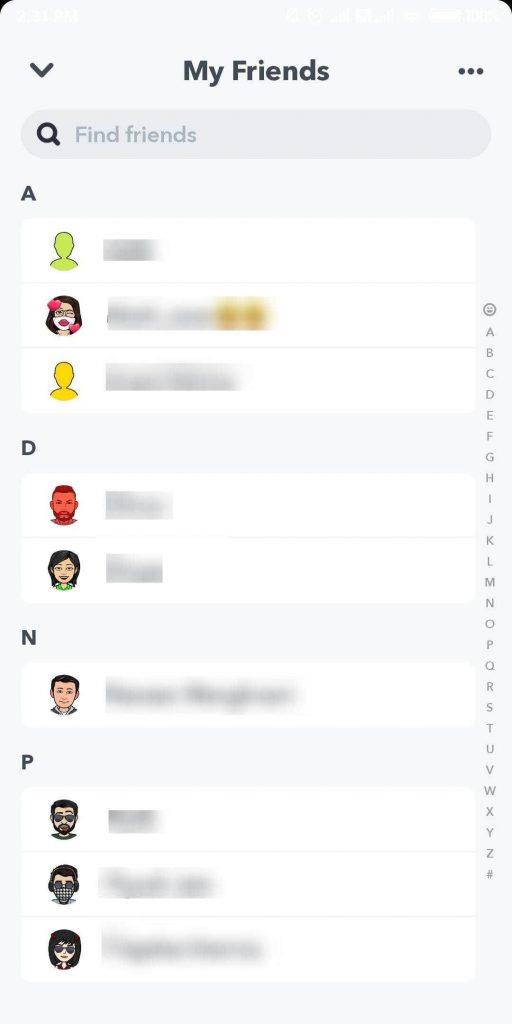
Pas 3: toqueu Més .
Pas 4: ara toqueu Elimina amic .
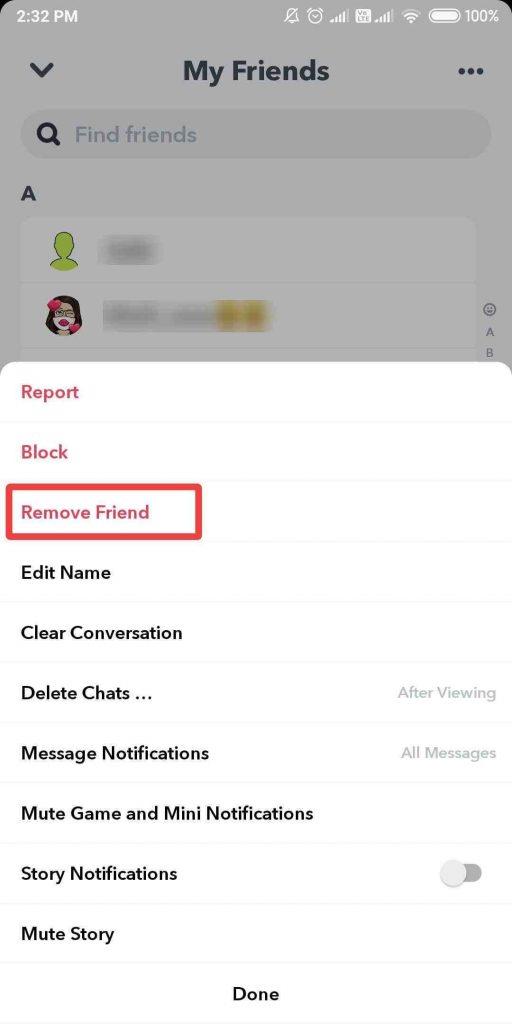
Us mostrarà un quadre de diàleg per confirmar si voleu eliminar l'usuari; toqueu Elimina .
Així és com deixar d' amic a Snapchat sense notificar-ho, ja que no s'envia cap missatge al vostre amic.
Alternativament, també podeu utilitzar aquests passos:
Una altra manera d'aprendre a eliminar algú a Snapchat sense que ho sàpiga és a través de la secció de xat.
Pas 1: fes lliscar el dit des del costat esquerre de la pantalla en la direcció correcta per obtenir el xat a la pantalla.
Pas 2: ara toqueu el nom d'usuari de l'amic que voleu eliminar.
Pas 3: aneu a la interfície de xat i feu clic a la icona del seu perfil a la cantonada superior esquerra.
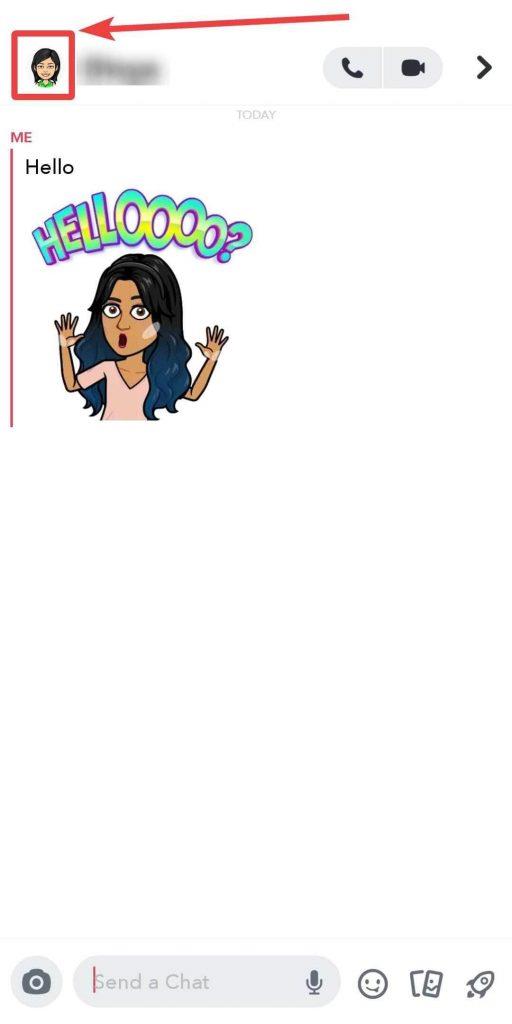
Pas 4: localitzeu tres punts disposats horitzontalment des de la cantonada superior dreta i toqueu-los.
Pas 5: ara feu clic a l' opció Elimina amic .
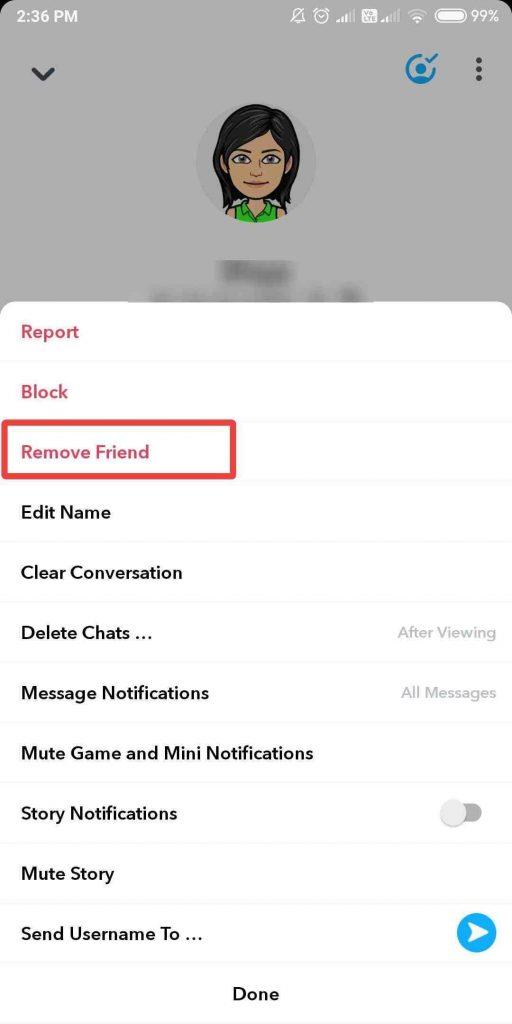
Us mostrarà un quadre de diàleg per confirmar si voleu eliminar l'usuari; toqueu Elimina .
Nota: un cop hàgiu bloquejat, eliminat o silenciat un amic, ja no estarà disponible a la pantalla Descobriu.
Com bloquejar un amic a SnapChat?
Si no vols que els teus amics vegin els teus encants o la teva història, pots bloquejar aquest amic. En bloquejar-los, tampoc us podran enviar xats i instantànies. Per aprendre a bloquejar algú a Snapchat sense que ho sàpiguen, podeu utilitzar dos mètodes.
Passos per bloquejar un amic a Snapchat:
El primer mètode per aprendre a bloquejar algú a Snapchat sense que ho sàpiga és la manera tradicional de comprovar la llista d'amics.
Pas 1: aneu a la icona Perfil a la cantonada superior esquerra i toqueu-hi, aquí veureu la secció - Amics. Toqueu Els meus amics i veureu la llista de tots els amics afegits al vostre compte de Snapchat.
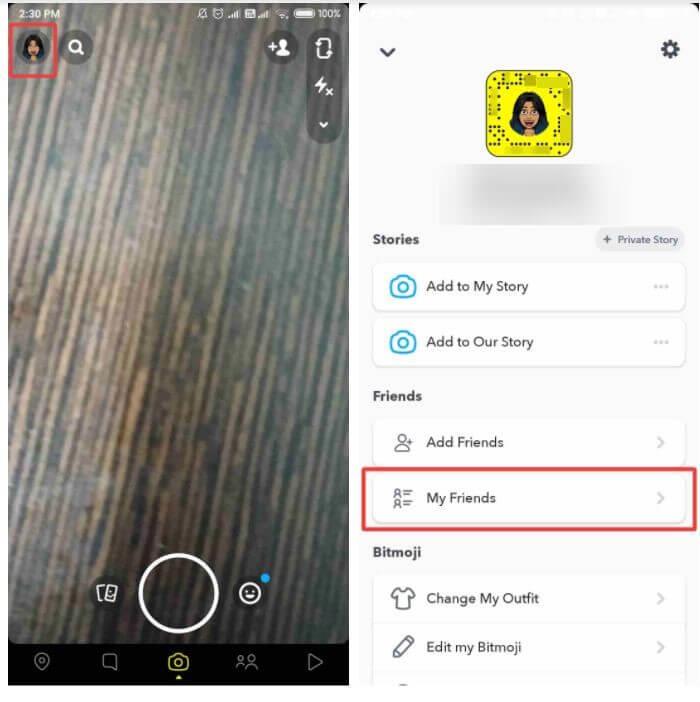
Pas 2: cerqueu l'amic que voleu bloquejar i, a continuació, manteniu premut el seu nom.
Pas 3: ara toqueu Més
Pas 4: ara premeu l' opció Bloquejar .
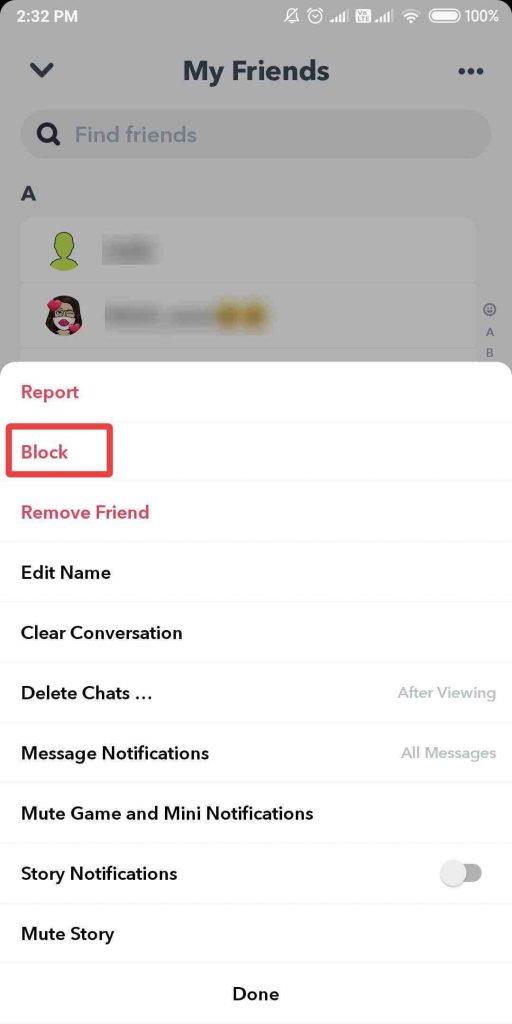
Us mostrarà un quadre de diàleg per confirmar si voleu bloquejar l'usuari, toqueu Bloquejar .
Alternativament, també podeu utilitzar els passos següents:
Aquest mètode us indica com bloquejar algú a Snapchat sense que ho sàpiga amb la secció Xats.
Pas 1: feu lliscar el dit cap a la dreta per obtenir la pantalla de xat.
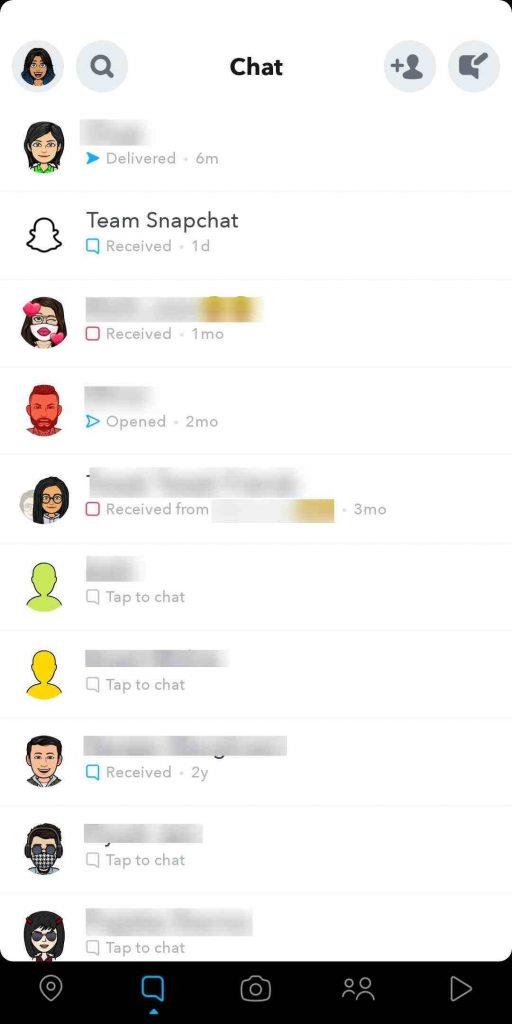
Pas 2: ara toqueu el nom d'usuari de l'amic que voleu bloquejar.
Pas 3: aneu a la interfície de xat i feu clic a la icona del seu perfil a la cantonada superior esquerra
Pas 4: localitzeu tres punts disposats horitzontalment des de la cantonada superior esquerra i toqueu-los.
Pas 5: toqueu Bloquejar per bloquejar el vostre amic.
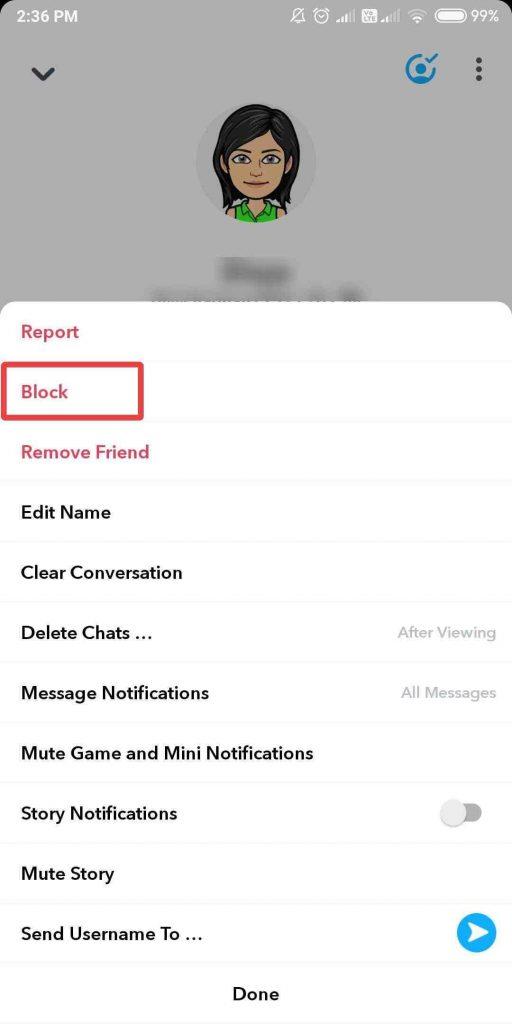
Us mostrarà un quadre de diàleg per confirmar si voleu bloquejar l'usuari, toqueu Bloquejar .
Com desbloquejar un amic a SnapChat?
En cas que hagis canviat d'opinió i vulguis ser amic d'una persona que hagis bloquejat abans, ho pots fer fàcilment.
Un cop desbloquegeu un amic, us podrà enviar xats i instantànies. A més, poden veure els teus encants i històries.
Passos per desbloquejar el teu amic:
Pas 1: cerqueu una icona de perfil situada a la cantonada superior esquerra.
Pas 2: aneu a Configuració .
Pas 3: desplaceu-vos fins a la part inferior per trobar l' opció Bloquejat .
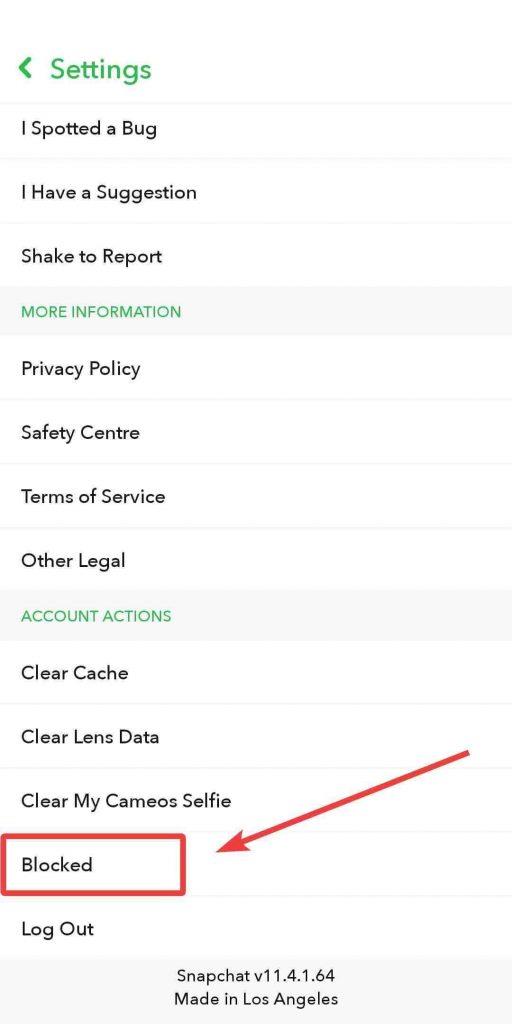
Pas 4: premeu el botó creuat al costat del nom d'un amic a qui voleu desbloquejar
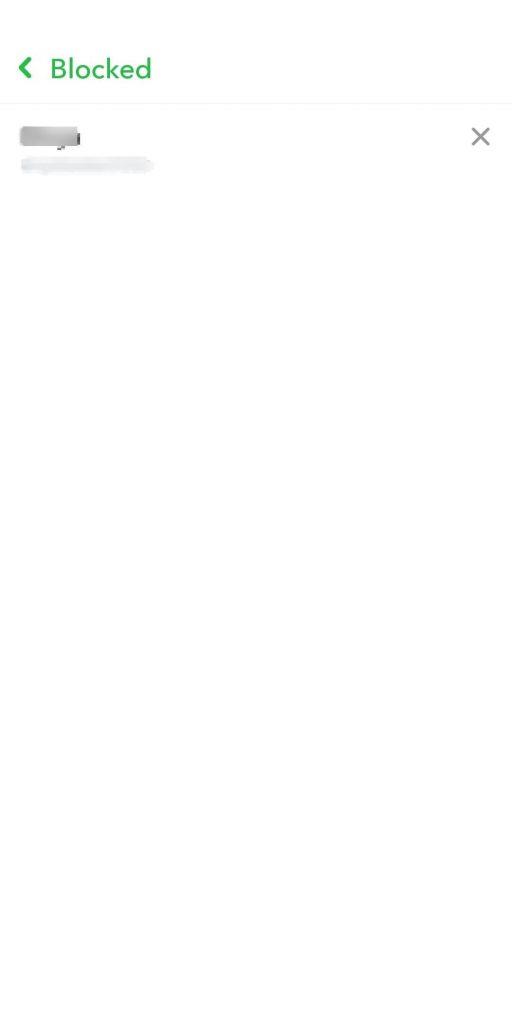
Apareixerà un quadre de diàleg que confirma la vostra acció; toqueu Sí per desbloquejar la persona.
Així que això és tot, Snapchatters! Ara podeu desafegir algú a Snapchat sense que ho sàpiga. D'aquesta manera, podeu controlar qui pot enviar-vos instantànies o xats i controlar qui pot veure les vostres històries i encants.
Preguntes freqüents
Q1. Què passa quan desafegiu algú a Snapchat?
Si esteu intentant eliminar algú del vostre compte de Snapchat, és possible fer-ho. Quan els elimineu de la llista d'amics, no se'ls notificarà. Però ells el trobaran només ells no poden veure el vostre perfil o històries si està configurat com a Privat. A més, no us enviaran missatges de text ni us etiquetaran a les seves instantànies sense el vostre permís.
P2. Quan bloqueges algú a Snapchat, encara poden veure els missatges?
Com que Snapchat elimina el text automàticament del xat, la majoria d'ells desapareixen. Però si heu enviat un missatge de text a algú i després l'heu bloquejat, ja no veurà aquests missatges de text.
P3. Puc veure el perfil d'algú després de suprimir-lo del meu compte de Snapchat?
Sí, podeu veure el seu perfil i històries si és un compte públic. Per tenir un compte privat, heu de ser amic d'ells per veure el seu perfil i les seves històries.
T'ha agradat l'article? Si us plau, comparteix els teus pensaments a la secció de comentaris a continuació.
Apreneu com descarregar i actualitzar els controladors de Dell Latitude 5420 a Windows per a un rendiment optimitzat i una operació sense problemes.
Apreneu a utilitzar Google Sheets, l
Are you facing difficulty playing Jade Empire special edition on your Windows PC? Read the blog to find out how to fix Jade Empire Special Edition Failed to find Steam on Windows 10.
Google Find My Device no funciona? No us preocupeu, el blog us proporcionarà una guia completa per resoldre problemes i resoldre problemes de Google Find My Device.
Exploreu solucions pas a pas adaptades als sistemes Mac, garantint una experiència de Discord perfecta sense interrupcions.
Apreneu a clonar qualsevol aplicació d'iPhone sense fer jailbreak al vostre dispositiu. Exploreu els millors cloners d'aplicacions per a iPhone per crear còpies d'aplicacions i canviar de compte fàcilment.
Exploreu els passos de resolució de problemes per resoldre problemes habituals i recupereu la reproducció de Netflix a Roku sense problemes.
Saps com veure totes les aplicacions que et segueixen a Facebook? I tens alguna idea de com bloquejar-los? Continueu llegint per trobar com protegir les vostres dades de les aplicacions rastrejades per Facebook.
Obteniu més informació sobre el mode d'impressió protegit de Windows i les instruccions pas a pas per activar-lo, millorant la seguretat i la qualitat d'impressió.
: Exploreu mètodes de resolució de problemes per resoldre l'error de memòria de referència La instrucció a 0x00 i garantir una experiència informàtica estable i sense errors.







